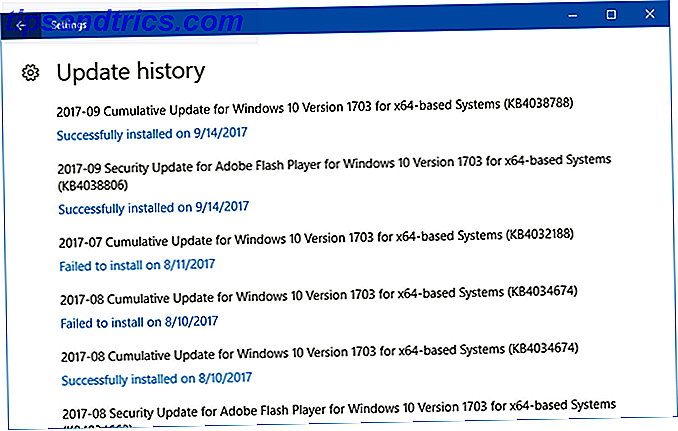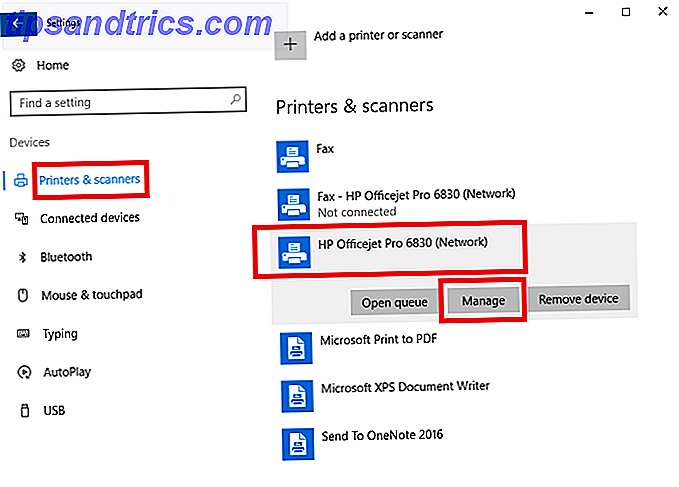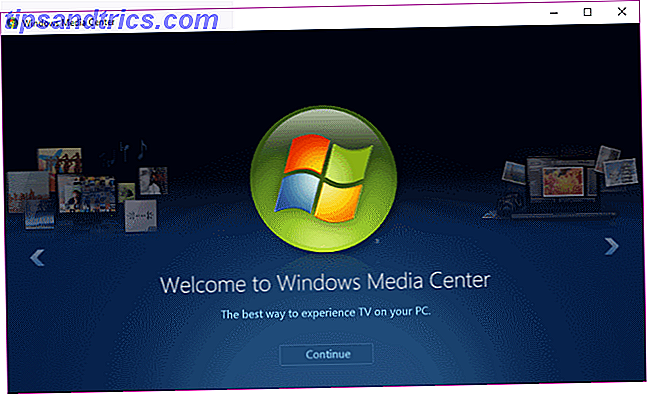Kopiering og indsætning er en del af brugen af en computer, især når du arbejder med tekst i Microsoft Word. Hvis du styrer dit udklipsholder 5 Tips til styring af dit Windows Udklipsholder Ligesom et Pro 5 Tips til styring af dit Windows Udklipsholder Som et Pro Bedre kendt som Copy & Paste, et værktøj til elever til at løfte passager fra Wikipedia, kan udklipsholderen spare dig for mange skrivetider . Vi viser dig hvordan du bruger det som en proff. Læs mere er for irriterende en opgave at genere med, her er en nyttig genvej til Word, der fjerner mellemhandleren.
At klippe og indsætte: Marker tekst i Word, som du vil flytte til et andet sted, og tryk på F2- tasten. Derefter placeres markøren, hvor du vil have indholdet til ende. Endelig skal du trykke på Enter, og det fremhævede indhold skæres og indsættes til markørpositionen.
Sådan kopieres og indsættes: Tryk på Skift + F2 i stedet for F2 på nogle fremhævet tekst, og tryk derefter på Enter for at indsætte det som før.
Bemærk, at disse genveje ikke indeholder nogen tekst på udklipsholderen. De er dybest set bare hurtige måder at flytte tekst fra et sted til et andet inde i Word, og mens F2 end den traditionelle måde, udfører de ikke de samme genveje for dig.
Bare presset F2 tænker Microsoft Word ville indrykke mit afsnit. Det er nu, Emily. # freefrompetres2012
- Emily Olafson (@emilyolafson) 16. juni 2012
Så tryk ikke på F2 på noget tekst, du vil indsætte på internettet et sted, fordi du ikke har noget at indsætte! Lær at strimpe formateringen, når du kopierer og indsætter tekst 5 måder at strippe formateringen, når du kopierer og indsætter tekst 5 måder at strippe formateringen, når du kopierer og indsætter tekst Medfører al den rige tekstformatering sammen, når kopiering og indsættelse af tekst er irriterende . Her er flere måder at undgå. Læs mere, hvis det kommer i vejen.
Kan du finde F2-genvejen, eller er kopi / pasta endnu bedre? Væg i nedenunder!
Billedkredit: jurgenfr via Shutterstock.com